Resumen :
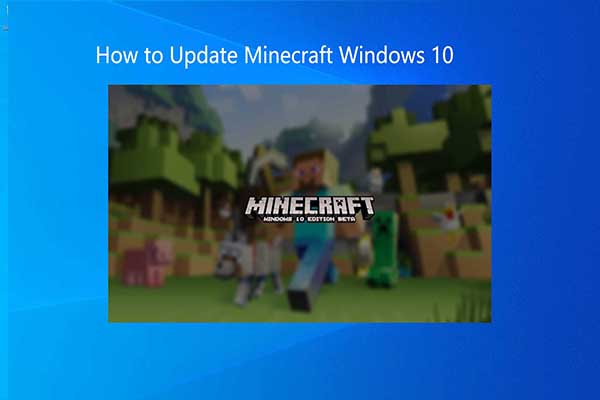
Si estás jugando Minecraft, es posible que notes que los desarrolladores de juegos lanzan nuevas ediciones continuamente. Generalmente, el juego se actualizará solo. Cuando la actualización no funciona, debes hacerlo manualmente. ¿Cómo actualizar Minecraft Windows 10? ¡Compruebe los detalles en MiniTool ahora!
¿Por qué necesitas actualizar Minecraft Windows 10?
Como sabes, Minecraft es un juego famoso y popular. Y los desarrolladores de juegos también están lanzando nuevas ediciones para brindar una mejor experiencia de juego a los usuarios. Para satisfacer la demanda de varios jugadores, Minecraft crea muchas ediciones.
Teniendo en cuenta este hecho, muchos usuarios no saben qué edición elegir. Uno de los temas más discutidos es Minecraft Windows vs Java. Si tienes la misma duda, puedes consultar esta guía y tomar una decisión: Minecraft Windows 10 VS Versión de Java: ¿Cuál deberías comprar?
Minecraft: la edición de Windows 10 es una versión especial de Minecraft, que está altamente optimizada para ejecutarse en una computadora con Windows 10. La última actualización de Minecraft se lanzará cada pocos meses y a muchas personas les gustaría obtener la actualización.
¿Qué beneficios pueden traerle estas actualizaciones? Como sabes, cada versión tiene errores o puntos perfectos. Por lo tanto, puede actualizar Minecraft Windows 10 a la última versión para obtener más estabilidad y más contenido de juego.
Si bien Minecraft Windows 10 puede actualizarse la mayor parte del tiempo, es probable que no se actualice por sí solo. En este caso, debe actualizar Minecraft Windows 10 usted mismo. Aquí está la pregunta: cómo actualizar Windows 10 Minecraft.
Cómo actualizar Minecraft Windows 10
Puede obtener la última actualización de Minecraft a través de varios métodos. En esta sección, se le proporcionarán cuatro formas de actualizar Minecraft Windows 10.
Método 1: obtenga la actualización de Microsoft Store
¿Cómo actualizar Windows 10 Minecraft? Puede intentar actualizarlo a través de Microsoft Store siguiendo los pasos a continuación.
Etapa 1: Haga clic en el las ventanas en el escritorio para buscar y hacer clic Microsoft Store.
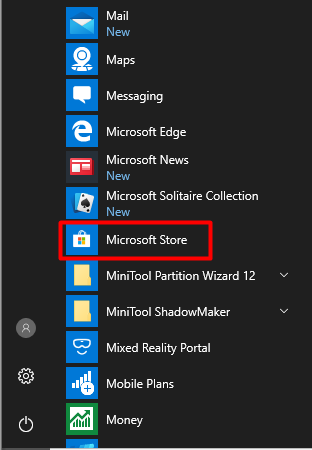
2do paso: Haga clic en los tres puntos en la esquina superior derecha de la Microsoft Store y haga clic en Descargas y actualizaciones opción en el menú contextual.
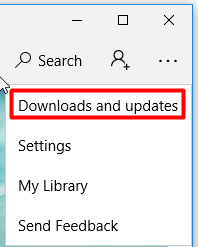
Paso 3: Luego haga clic en Obtener actualizaciones. Después de eso, Microsoft Store buscará actualizaciones e instalará las últimas actualizaciones para las aplicaciones que haya instalado en el sistema Windows 10.
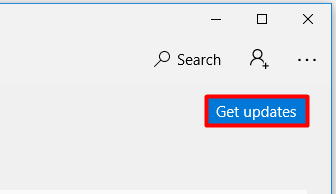
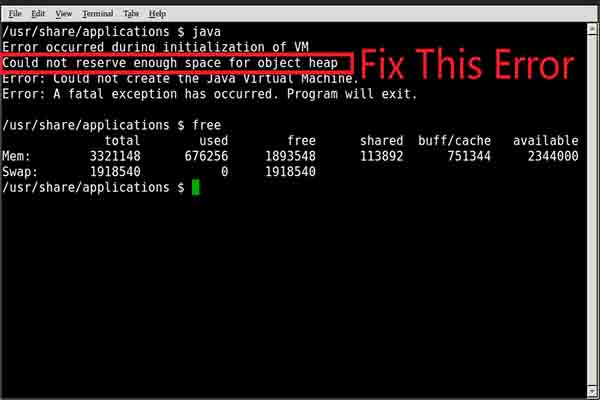
Si juegas juegos de Minecraft, es posible que te hayas encontrado con que Minecraft no puede reservar suficiente espacio para un montón de artículos. Este artículo le dará algunas correcciones.
Método 2: elija la opción de actualización forzada
¿Cómo actualizar Minecraft en Windows 10? Si está jugando a la versión Java de Minecraft, puede actualizar Minecraft seleccionando el Forzar actualización opción.
Etapa 1: Abre el Plataforma de Minecraft ventana. Si no tiene el lanzador, haga clic aquí para descargarlo e instalarlo en su computadora. Entonces ábrelo.
2do paso: Pinchalo Opciones botón.
Paso 3: Luego haga clic en Forzar actualización opción.
Paso 4: Haga clic en Iniciar sesión para actualizar Minecraft. Finalmente haga clic en el Hecho para completar la actualización.
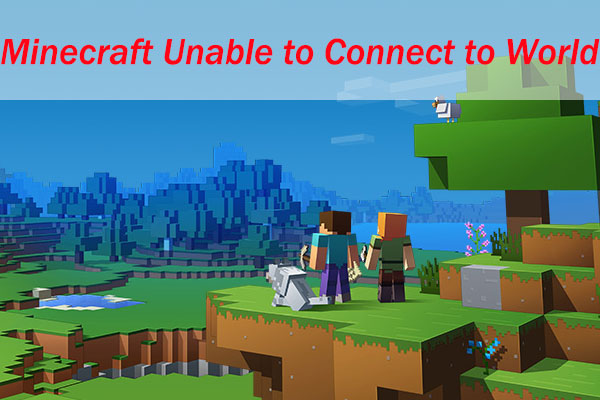
¿Está frustrado por la incapacidad de Minecraft para conectarse con el problema global? Las razones de este problema pueden ser varias. Aquí hay algunas soluciones y puede probar.
Forma 3: reinstalar Minecraft Java Edition
¿Cómo actualizar Minecraft en Windows 10? También está disponible la reinstalación de la edición Java de Minecraft. Para esto:
Etapa 1: Abierto Clase tenencia de ventana las ventanas y R claves, luego escriba appwiz.cpl y golpea Entrar.
2do paso: Botón derecho del ratón Minecraft de los programas enumerados y haga clic en Desinstalar para eliminar la aplicación.
Paso 3: Abre el Plataforma de Minecraft e inicie sesión en Minecraft. Pinchalo Jugar en la pestaña Notas de la versión para instalar la última versión de Minecraft.
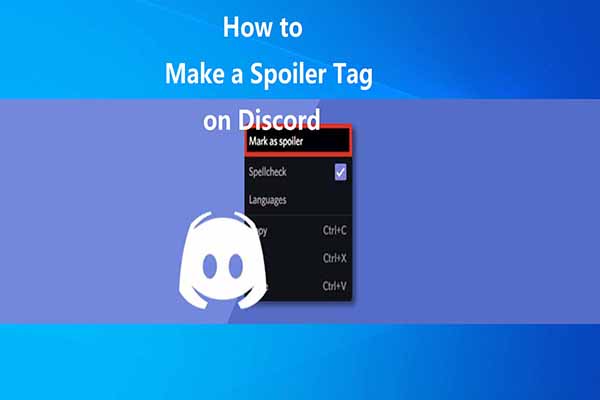
¿Cómo crear una etiqueta de spoiler de Discord sin problemas y fácilmente? Con esta guía, puede hacerlo fácilmente. Los pasos detallados para crear la etiqueta de spoiler de Discord están aquí.
Método 4: reinstalar la aplicación Minecraft UWP
Etapa 1: Abre el configuraciones ventana presionando las ventanas y I llaves. Haga clic en aplicaciones en la interfaz principal.
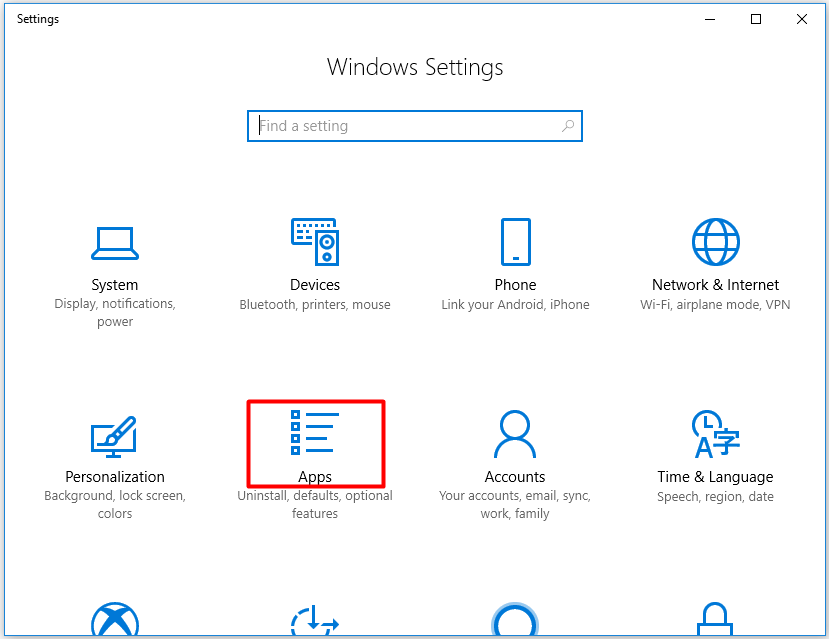
2do paso: Muévase al lado derecho de la ventana y desplácese por la lista de aplicaciones para encontrar Minecraft. Haga clic en esta aplicación y elija Desinstalar. Luego siga las instrucciones para completar la desinstalación.
Paso 3: Luego, vaya al sitio web oficial de Minecraft para descargar e instalar la última edición de Minecraft.
¿Cómo actualizar Minecraft Windows 10? Se le han presentado las 4 formas principales de actualizar Minecraft Windows 10 Edition. Puede elegir uno de acuerdo con su demanda para actualizar Minecraft Windows 10.

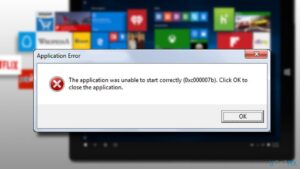
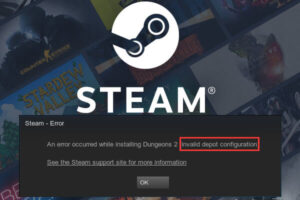
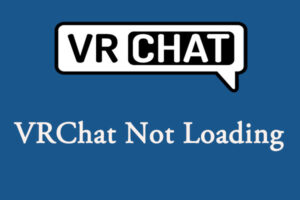
![Lee más sobre el artículo Cómo evitar que Saints Row 4 bloquee Windows 10 [Top 6 Solutions]](https://discoduro.club/wp-content/uploads/2021/11/como-evitar-que-saints-row-4-bloquee-windows-10-top-6-solutions-300x200.jpg)

